Maison >Tutoriel logiciel >Logiciel >Comment activer la fonction NIS sur la carte graphique NVIDIA Introduction à la façon d'activer la fonction NIS sur la carte graphique NVIDIA
Comment activer la fonction NIS sur la carte graphique NVIDIA Introduction à la façon d'activer la fonction NIS sur la carte graphique NVIDIA
- PHPzoriginal
- 2024-08-26 10:33:55713parcourir
Vous souhaitez augmenter considérablement la fréquence d'images du jeu ? La fonction NIS peut vous aider ! Une lecture incontournable pour les utilisateurs de cartes graphiques NVIDIA ! Récemment, de nombreux amis ont demandé comment activer la fonction NIS, qui peut augmenter considérablement la fréquence d'images du jeu au détriment d'une certaine qualité d'image. Afin de résoudre les problèmes de chacun, l'éditeur PHP Banana propose ci-dessous des tutoriels d'utilisation détaillés. Ce didacticiel logiciel vous guidera étape par étape pour activer la fonction NIS afin de rendre votre expérience de jeu plus fluide.
1. Ouvrez d’abord l’expérience NVIDIA GeForce et assurez-vous d’avoir mis à jour le dernier pilote. Sinon, mettez-le simplement à jour.

2. Cliquez ensuite sur l'engrenage dans le coin supérieur droit pour ouvrir les paramètres.
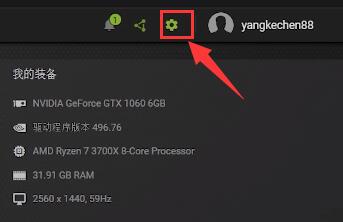
3. Dans les paramètres, cochez pour activer les fonctionnalités expérimentales. Après l'avoir activé, le logiciel peut être automatiquement mis à jour et vous attendrez que la mise à jour soit terminée et redémarrée.

4. Faites ensuite défiler l'écran vers le bas, recherchez Image Zoom et activez-le.
5. Définissez la résolution de rendu ci-dessous sur la résolution dont votre jeu a besoin.
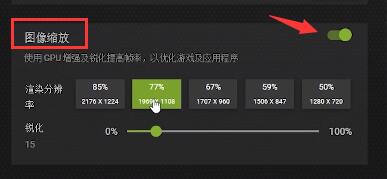
6. Une fois les réglages terminés, ouvrez le panneau de configuration NVIDIA et entrez les paramètres de gestion 3D.
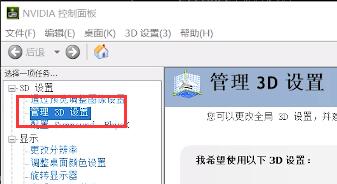
7. Recherchez Image Zoom sous Paramètres globaux, activez-le et vérifiez l'indicateur de superposition.

8. Une fois les paramètres terminés, nous entrons dans le jeu et modifions la résolution du jeu pour qu'elle soit identique à celle définie à l'étape 5.
9. Enfin, enregistrez les paramètres. Si vous pouvez voir le caractère NIS dans le coin supérieur gauche du jeu, cela signifie que nis a été ouvert avec succès.

Ce qui précède est le contenu détaillé de. pour plus d'informations, suivez d'autres articles connexes sur le site Web de PHP en chinois!
Articles Liés
Voir plus- Comment afficher les jeux cachés sur Steam
- Comment utiliser un logiciel approprié pour ouvrir les fichiers dll sur un ordinateur win10 ?
- Comment définir le mot de passe du compte enregistré et afficher le mot de passe du compte utilisateur enregistré dans le navigateur 360
- Comment utiliser la CAO pour marquer toutes les dimensions en un seul clic
- Comment annuler le saut automatique vers le bord d'IE

